نحوه ریست کردن گوشی سامسونگ قفل شده؛ معرفی 8 راهکار عالی
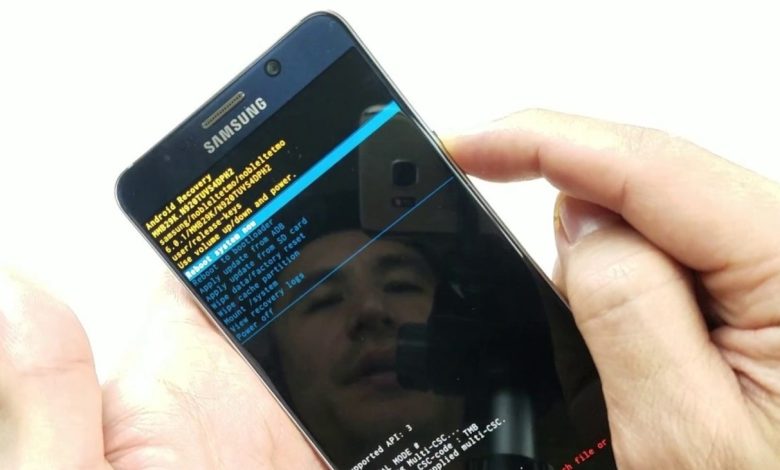
آنچه در این مقاله میخوانید
گاهی به دلایل مختلف نمی توانید قفل گوشی سامسونگ خود را باز کنید و نیاز است که گوشی خود را در حالت قفل ریست کنید. آیا می دانید چگونه یک گوشی سامسونگ که قفل شده است را ریست کنید؟ نگران نباشید ما در این مقاله 8 روش ریست گوشی قفل شده سامسونگ را به شما آموزش می دهیم.
قیمت گوشی سامسونگ در گوشی شاپ با امکان خرید نقد و اقساط
آیا می توان یک گوشی سامسونگ قفل شده را ریست کرد؟
در اینجا راهنمای سریع در مورد ریست کردن گوشی سامسونگ قفل شده را در اختیار شما قرار می دهیم. دکمه های پاور و کاهش صدا را فشار داده و نگه دارید تا صفحه نمایش سیاه شود و لوگوی شرکت سامسونگ به نمایش درآید. گوشی شما ری استارت شده و شما می توانید دوباره قفل آن را باز کنید.
قبل از ریست فکتوری این نکات را مطالعه کنید
پیش از آنکه به این فکر کنید که چگونه گوشی را ریست کنیم وقتی قفل است، دو تا نکتهی حیاتی را مد نظر داشته باشید:
- ریست فکتوری، تمام داده های گوشی سامسونگ به جز سیستم عامل اندروید را پاک می کند و این داده ها بعد از تکمیل ریست قابل بازیابی نیست. در نتیجه، اگر نسخه بک آپ ندارید و نمی خواهید داده های موجود در گوشی را از دست بدهید، در مورد ریست فکتوری گوشی سامسونگ خود بازبینی کنید.
- اگر گوشی سامسونگ قفل شده شما به یک حساب گوگل یا حساب سامسونگ متصل است، مطمئن شوید که آدرس ایمیل و رمز عبور آن حساب را در اختیار داشته باشید. بعد از ریست فکتوری، از شما خواسته می شود تا آن ها را ری استارت کنید و قفل گوشی سامسونگ خود را باز کنید. اگر جزئیات حساب گوگل خود را فراموش کرده اید، نگران نباشید؛ می توانید حساب و رمز عبور گوگل خود را بازیابی کنید یا حتی بعد از ریست فکتوری آن را دور بزنید.
8 روش ریست کردن گوشی سامسونگ قفل شده
بعد از خواندن نکات لازم قبل از ریست کردن گوشی به سراغ این موضوع می رویم که چگونه گوشی سامسونگ قفل شده را ریست کنیم. 8 روش در زیر معرفی شده است:
روش 1. ریست کردن گوشی در حالی که در حالت ریکاوری است
تنظیمات گوشی سامسونگ به شما اجازه می دهد تا سریع رمز عبور گوشی خود را ریست کنید. با این وجود، اگر گوشی شما قفل شده باشد، این امکان وجود دارد که گوشی خود را در حالت ریکاوری قرار دهید. البته این فرآیند کمی دشوار است.
نحوه ریست کردن یک گوشی سامسونگ قفل شده بدون دکمه خانه
به منظور ریست فکتوری گوشی های سامسونگ، مراحل زیر را دنبال کنید:
- ابتدا، شما باید گوشی سامسونگ را خاموش کرده و آن را در حالت ریکاوری (Recovery Mode) روشن کنید.
- دکمه های خانه و افزایش صدا را به طور همزمان به مدت 10 ثانیه فشار داده و نگه دارید. سپس، صفحه آپدیت نرم افزار بر روی صفحه نمایش ظاهر می شود. گوشی می لرزد، تا وقتی که لرزش گوشی قطع نشده است دکمه های را رها نکنید.
- در آینده، اگر پیام «No Command» را دریافت کردید، یک دقیقه منتظر بمانید و دستگاه به صورت خودکار وارد حالت ریکاوری خواهد شد.
- اکنون در حالت ریکاوری، دکمه های افزایش و کاهش صدا را بر روی کیبورد فشار دهید تا ریست فکتوری را انتخاب کنید. برای تایید این دستور، دکمه پاور بر روی کیبورد را فشار دهید.
- در نهایت، با انتخاب «Yes-Delete All User Data» از منوی کشویی، دستور را تایید کنید.
بعد از انجام مراحل بالا، دستگاه به تنظیمات کارخانه خود بازمی گردد. به محض پایان ریست فکتوری، «Reboot Now» را انتخاب کنید تا گوشی به صورت خودکار ری استارت شود.
اگر در هر مرحله از ریست کردن گوشی سامسونگ قفل شده با مشکل روبرو شدید، دکمه پاور را برای مدت طولانی نگه دارید تا دستگاه خاموش شود. سپس، کل فرآیند را از اول شروع کنید.
روش 2. ریست با استفاده از اپلیکیشن Find My Mobile سامسونگ
فرض کنید گوشی سامسونگ گلکسی شما با یک حساب کاربری سامسونگ متصل شده و گزینه Find My Mobile روی آن فعال است. در چنین موردی، می توانید از راه دور با استفاده از Samsung Recovery Tool از یک دستگاه دیگر ریست فکتوری را انجام دهید.
اولین قدم این است که مطمئن شوید دستگاه روشن است و به داده موبایل یا شبکه وای فای دسترسی دارد. سپس، مراحل زیر را دنبال کنید.
- مرحله 1. مرورگر وب را بر روی کامپیوتر یا سایر دستگاه های در دسترس باز کنید و با استفاده از حساب سامسونگی که گوشی قبل شده شما به آن متصل است، وارد این صفحه شوید.
- مرحله 2. اگر حساب سامسونگ شما با تایید دو مرحله ای محافظت می شود، از شما خواسته می شود که قبل از ورود به مرورگر هویت خود را تایید کنید.
- مرحله 3. برای پاک کردن داده بعد از ورود به گوشی، به Settings > Devices > Erase بروید و داده را از دستگاه خود پاک کنید. برای این کار، گزینه Erase را از منوی کشویی انتخاب کنید.
- مرحله 4. وقتی کادر «Erase phone data» بر روی صفحه نمایش ظاهر می شود، گزینه Erase را برای بازیابی گوشی سامسونگ قفل شده خود به تنظیمات پیش فرض کارخانه انتخاب کنید.
- مرحله 5. منتظر بمانید تا فرآیند کامل شود. بعد از این که بر روی صفحه وب ریست فکتوری گوشی سامسونگ به نمایش درآمد، چند دقیقه صبر کنید. وقتی گوشی شما روشن شود، فرآیند تکمیل می شود.
چگونه واتساپ منسوخ شده را برگردانیم؟
روش 3. ریست گوشی سامسونگ از راه دور با استفاده از Google Find My Device
ریست فکتوری از راه دور گوشی سامسونگ در صورتی امکان پذیر است که با استفاده از حساب گوگل خود وارد گوشی قفل شده باشید و گزینه Find My Device بر روی دستگاه دیگر فعال باشد. گوشی گلکسی خود را باز کنید و آن را به داده موبایل یا شبکه وای فای متصل کنید. سپس، دستورالعمل های زیر را انجام دهید.
- مرحله 1. با استفاده از یک مرورگر وب بر روی کامپیوتر خود یا هر دستگاه دیگری، وارد صفحه https://www.google.com/android/find شوید و با استفاده از همان حساب گوگل که گوشی شما به آن متصل است، وارد شوید.
- مرحله 2. بعد از ورود، گوشی گلکسی شما بر روی صفحه نمایش نشان داده می شود. تنها کاری که باید انجام دهید، انتخاب گزینه ERASE DEVICE از نوار پیمایش سمت چپ است.
- مرحله 3. در صفحه بعد ERASE DEVICE را انتخاب کنید و برای تایید این اقدام بر روی Erase کلیک کنید.
- مرحله 4. متوجه خواهید شد که گوشی سامسونگ شما ری استارت شده و بازیابی تنظیمات فکتوری آغاز می شود. چند دقیقه منتظر بمانید تا تنظیم مجدد تنظیمات گوشی به پایان رسد و گوشی دوباره روشن شود.
روش 4. استفاده از حساب کاربری گوگل
آیا می دانید چگونه یک گوشی سامسونگ گلکسی را که با الگو باز می شود و به حساب کاربری گوگل متصل است، ریست کنید؟
اگر بخواهید از حساب کاربری گوگل برای ریست رمز عبور گوشی موبایل سامسونگ استفاده کنید، چه؟ آیا امکان پذیر است؟ اگر گوشی شما با اندروید نسخه 4.4 یا پایین تر کار می کند، شما می توانید از این رویکرد برای ریست کردن گوشی با رمز عبور استفاده کنید.
در ادامه، نحوه ریست کردن گوشی سامسونگ گلکسی S با استفاده از حساب گوگل آورده شده است:
- پنج بار رمز عبور یا الگوی اشتباه را برای باز کردن گوشی سامسونگ خود وارد کنید. بعد از آن، یک اعلان بر روی صفحه نمایش ظاهر می شود: گزینه «Forgot Pattern» را از فهرست انتخاب کنید.
- سپس، از شما خواسته می شود تا حساب گوگل یا اطلاعات بک آپ پین را وارد کنید.
- حساب گوگل را انتخاب کنید و بر روی گزینه «Account unlock» از منوی کشویی ضربه بزنید.
- بعد از پایان این عملیات، قفل گوشی موبایل برای مدت زمان کوتاهی باز می شود. با این وجود، به یاد داشته باشید که همه چیز به نسخه سیستم عامل اندرویدی که استفاده می کنید بستگی خواهد داشت.
توجه داشته باشید که این گزینه بر روی سامسونگ گلکسی s21 امکان پذیر است، اما بر روی نسخه های اندروید 4.4 و پایین تر امکان پذیر نیست.
علت داغ شدن بیش از حد گوشی سامسونگ
روش 5. استفاده از Android Device Manager برای ریست گوشی
علاوه بر استفاده از حساب کاربری گوگل، یک گزینه جایگزین برای ریست رمز عبور بر روی گوشی سامسونگ استفاده از Android Device Manager است. با استفاده از Device Manager، ریست رمز عبور گوشی موبایل بسیار ساده است. چند اقدام ساده را باید انجام دهید:
- قبل از این که کار را ادامه دهید، باید وارد وبسایت مدیریت دستگاه شوید و سپس با حساب گوگل وارد دستگاه سامسونگ شوید.
- دستگاه را از پنجره Android Device Manager انتخاب کنید، سپس گزینه «Lock» را انتخاب کنید تا یک رمز عبور موقت برای برای دستگاه مورد نظر خود دریافت کنید.
- بعد از آن، یکبار دیگر دکمه «Lock» را فشار دهید. پس از آن، یک پیام تایید بر روی صفحه نمایش کامپیوتر شما ظاهر خواهد شد.
- به منظور باز کردن قفل گوشی سامسونگ خود، رمز عبور موقتی که در اختیار شما قرار داده شده است را وارد کنید.
اگر می توانید رمز عبور جدیدی ایجاد کنید، باید دستگاه سامسونگ خود را با استفاده از گزینه Erase پاک کنید.
با انتخاب Erase، شما می توانید کامپیوتر خود را بدون نیاز به رمز عبور به تنظیمات کارخانه ریست فکتوری کنید. کار انجام شده است! همانطور که مشاهده می کنید، استفاده از Android Device Manager برای ریست کردن رمز عبور بر روی گوشی سامسونگ یک روند بسیار ساده است که هر کسی می تواند انجام دهد.
ادیت پیام در دایرکت اینستاگرام
روش 6. دستورالعمل نحوه ریست کردن گوشی با استفاده از 4uKey برای اپلیکیشن اندروید
اگر تمام روش های قبلی در ریست کردن گوشی سامسونگ قفل شده ناموفق بودند، می توانید با بهره گیری از یک اپلیکیشن شخص ثالث به موفقیت دست یابید. اپلیکیشن های زیادی وجود دارند که می توانند قفل گوشی سامسونگ را باز کنند، اما Tenorshare 4uKey برای اندروید یکی از کارآمدترین گزینه های در دسترس است.
این یک نرم افزار شگفت انگیز است که واکنش های مثبت زیادی را از کاربران در سراسر جهان دریافت کرده است. علاوه بر یک ابزار خوب و راه حل بدون دردسر، استفاده از آن بسیار ساده است. در ادامه، نحوه استفاده از این اپلیکیشن کاربرپسند برای بازیابی رمز عبور فراموش شده بر روی گوشی سامسونگ را به شما آموزش می دهیم:
- بعد از این که نرم افزار Tenorshare 4uKey برای اندروید را روی کامپیوتر خود دانلود کردید، آن را راه اندازی کنید.
- سپس، شما باید با استفاده از کابل USB گوشی سامسونگ را به کامپیوتر متصل کنید؛ نرم افزار گوشی را بلافاصله بعد از اتصال شناسایی خواهد کرد.
- از رابط کاربری نرم افزار، گزینه «Remove Screen Lock» را برای حذف محافظت با رمز عبور انتخاب کنید.
- در گوشه سمت راست پایین، برای آغاز کار بر روی دکمه « Start» کلیک کنید. وقتی اپلیکیشن به شما اطلاع می دهد که تمام داده را به منظور برداشتن رمز عبور پاک خواهد کرد، کافی است Yes را برای شروع فرآیند انتخاب کنید.
- بعد از آن، مراحل حذف آغاز می شود.
- شما باید دستگاه را در حالت ریکاوری بوت کنید و به منظور تکمیل فرآیند سیستم عامل را ری استارت کنید.
- سپس، گوشی موبایل به صورت خودکار ری استارت خواهد شد. یک روش بسیار ساده برای دور زدن رمز عبور در گوشی های سامسونگ، توسط 4uKey است.
روش 7. نحوه باز کردن قفل گوشی سامسونگ با استفاده از پاک کردن فایل رمز عبور از طریق پل اشکال زدایی اندروید (Android Debug Bridge)
استفاده از پل اشکال زدایی اندروید برای دسترسی به گوشی سامسونگ قفل شده یک گزینه راحت و آسان است، زیرا به شما اجازه می دهد تا رمز عبور را خیلی سریع پاک کنید.
با این وجود، اگر کامپیوتر شما از اتصال ازطریق پل اشکال زدایی اندروید پشتیبانی نمی کند، این روش کارساز نخواهد بود. مراحل زیر برای ورود به گوشی سامسونگ قفل شده از طریق پل اشکال زدایی اندروید است:
- مرحله 1. USB Debugging را بر روی کامپیوتر خود فعال کنید. از همه مهم تر، اطمینان حاصل کنید که گوشی با استفاده از یک کابل USB به کامپیوتر متصل شده باشد.
- مرحله 2. تایپ دستور. بر روی آیکون « Start» راست کلیک کنید و گزینه « Run» را از منو انتخاب کنید. حروف « cmd» را تایپ کنید و کلید « Enter» را برای کامل کردن فرآیند فشار دهید. بعد از آن، این دستور را اجرا کنید: adb shell rm /data/system/gesture/.key. سپس، کلید « Enter» بر روی کیبورد را فشار دهید.
- مرحله 3. باز کردن قفل گوشی سامسونگ. در نهایت، گوشی خود را ری استارت کنید و دیگر نیازی به رمز عبور نخواهید داشت و به راحتی وارد گوشی سامسونگ خود خواهید شد.
روش 8. استفاده از دکمه برای انجام ریست
اگر گوشی سامسونگ شما به هیچ حساب گوگل یا سامسونگی متصل نباشد یا اگر متصل است اما اطلاعات ورود به آن حساب ها را در اختیار ندارید، چه کار باید انجام دهید؟ دستورالعمل های زیر را دنبال کنید.
در ادامه، نحوه ریست فکتوری کردن گوشی سامسونگ بدون نیاز به حساب گوگل یا حساب سامسونگ، تنها با فشار دادن و نگه داشتن دکمه ریست برای شما آورده شده است.
بوت کردن گوشی اندروید در حالت ریکاوری قدم اول است.
برای گوشی های سامسونگ گلکسی با دکمه خانه، مراحل زیر را دنبال کنید:
- دکمه های کاهش صدا و پاور را به مدت 7 تا 10 ثانیه نگه دارید.
- به محض این که حس کردید گوشی کمی می لرزد، دکمه های پاور + افزایش صدا + خانه را همراه با هم به مدت چند ثانیه فشار داده و نگه دارید.
اگر وقتی لوگوی سامسونگ ظاهر می شود همه دکمه ها را رها کنید، صفحه ریکاوری سامسونگ بر روی باز کردن قفل گوشی ظاهر خواهد شد.
برای گوشی های سامسونگ گلکسی که دکمه خانه ندارند، مراحل زیر را دنبال کنید:
- دکمه های کاهش صدا و پاور را به مدت 7 تا 10 ثانیه نگه دارید و سپس رها کنید.
- وقتی کمی لرزش را احساس کردید، دکمه های پاور، Bixby و افزایش فشار را همراه با به مدت چند ثانیه نگه دارید.
- تمام دکمه ها را نگه دارید تا لوگو سامسونگ ظاهر شود، سپس گوشی را در صفحه ریکاوری اندروید بوت کنید.
ریست فکتوری را بر روی گوشی سامسونگ خود اجرا کنید. برای ریست فکتوری، گوشی در صفحه ریکاوری اندروید قفل می شود و باید مراحل زیر را دنبال کنید.
به منظور انتخاب گزینه « Wipe data/factory reset»، دکمه های کاهش و افزایش صدا را به مدت چند ثانیه همراه با هم نگه دارید. سپس، دکمه Powerlock را فشار داده و نگه دارید تا تایید شود.
قیمت گوشی در گوشی شاپ با امکان خرید نقد و اقساط
چگونه گوشی را ریست کنیم وقتی قفل است؟
با فشار دادن دکمه های افزایش و کاهش صدا به طور همزمان، گزینه « Wipe all user data» را در صفحه انتخاب کنید و گوشی سامسونگ به حالت تنظیمات کارخانه برمی گردد. انجام این کار چند دقیقه طول می کشد. به محض این که ریست فکتوری به پایان رسید، گزینه «reboot system now» را انتخاب کنید تا مطمئن شوید که گوشی شما به درستی ری استارت شده است.
بعد از این که گوشی هوشمند شما روشن شد، مثل یک دستگاه تازه خریداری شده خواهد بود و باید دوباره آن را پیکربندی کنید. اگر از شما خواسته شد یک حساب گوگل را وارد کنید که قبلاً با این گوشی هوشمند همگام شده است تا هویت خود را در طی مراحل راه اندازی تأیید کنید و حساب را ندارید، نگران نباشید. لطفاً برای اطلاعات بیشتر به نحوه دور زدن تأیید حساب گوگل پس از ریست فکتوری مراجعه کنید.
مشکلات رایج گوشی و رفع عیب
| مشکل | راه حل |
| فراموش کردن رمزعبور یا الگو | رمز عبور یا الگوی اشتباه را 5 بار وارد کنید تا گزینه «Forgot Pattern» یا «Forgot Password» برای شما به نمایش درآید. جزئیات حساب گوگل خود را برای باز کردن قفل گوشی وارد کنید. |
| فراموش کردن جزئیات حساب گوگل | شما می توانید با دنبال کردن مراحل مذکور در وبسایت گوگل، حساب گوگل خود را بازیابی کنید. اگر قادر به بازیابی حساب گوگل خود نیستید، باید گوشی خود را ریست فکتوری کنید، که باعث می شود تمام داده های موجود در گوشی پاک شوند. |
| گوشی فریز شده و پاسخگو نیست | دکمه پاور و کاهش صدا را برای 10 ثانیه فشار داده و نگه دارید تا گوشی ری استارت شود. |
| گوشی آسیب دیده یا آب وارد آن شده است | اگر گوشی شما در اثر آب یا هر عامل فیزیکی دیگر آسیب دیده باشد، ممکن است نتوانید آن را ریست کنید. ممکن است لازم باشد گوشی سامسونگ خود را برای تعمیر به نمایندگی های معتبر ببرید. |
| گوشی شما گم یا دزدیده شده است | اگر گوشی خود را گم کرده اید یا آن را دزدیده اند، می توانید از راه دور با استفاده از اپلیکیشن Find My Mobile آن را قفل یا پاک کنید. همچنین می توانید گزارش گم شدن یا دزدیده شدن را به شرکت مخابراتی اعلام کنید. |
خرید گوشی در گوشی شاپ با امکان پرداخت نقد و اقساط
کلام آخر
تمام راه حل های ارائه شده در این مقاله در ریست کردن یک گوشی سامسونگ قفل شده بسیار موثر هستند. با این وجود، شرایطی وجود دارد که در آن این رویکردها با موفقیت انجام نمی شوند. این امکان وجود دارد که نرم افزار دستگاه به شدت آسیب دیده باشد یا مشکلات دیگری وجود داشته باشند که از دور زدن رمز عبور جلوگیری می کنند.
نرم افزار شخص ثالث Tenorshare 4uKey برای اندروید توسط برخی از کاربران به منظور ریست فکتوری گوشی های هوشمند سامسونگ که قفل شده اند مورد استفاده قرار گرفته است؛ نتایج مثبتی از این فرآیند به دست آمده است.
به منظور اجتناب از رویارویی با مشکل قفل شده یک گوشی سامسونگ، ما توصیه می کنیم که حداقل یکبار از 4uKey استفاده کنید. ارزش امتحان کردن را دارد!
سوالات متداول
چگونه یک گوشی سامسونگ قفل شده که خاموش نمی شود را ریست کنیم؟
اگر رمز عبور یا الگو را فراموش کنم، چه می شود؟
اگر اطلاعات حساب گوگل خود را به یاد نداشته باشم، چه می شود؟
آیا با ریست کردن گوشی تمام داده ها پاک خواهد شد؟
چگونه گوشی اندروید را در حالت قفل سامسونگ ریست کنیم؟
کد آنلاک سامسونگ چیست؟
آیا می توان گوشی سامسونگ را بدون رمز عبور ریست کرد؟
بعد از ریست، چگونه حساب گوگل را از گوشی سامسونگ خود حذف کنم؟
چگونه حساب سامسونگ قبلی خود را پاک کنم؟
چگونه گوشی سامسونگ قفل شده را فلش کنیم؟









